São comuns existir erros em tabelas no Excel e tratá-los nem sempre é uma tarefa fácil para alguns. Os erros surgem por vários motivos, desde fórmulas incorretas, ou erros de dados importados de outro local. Aprenda através deste post como Tratar Erros em Tabelas no Excel.
Como Tratar Erros em Tabelas no Excel
Primeiramente, para contextualização, citaremos um exemplo, pois quando fizemos uma fórmula ou função no Excel a mesma está sujeita a qualquer tipo de erro futuramente.
Você pode simplesmente alterar algum conteúdo em uma planilha, mas imagina se e de repente a fórmula começa apresentar um erro.
Ah e isso também pode acontecer ao importar dados da internet ou de um banco de dados para o Excel. E justamente por esse fato, não podemos deixar visivelmente uma tabela composta por erros, porque imprimir uma folha de uma tabela com erros, não favorece a ninguém.
Logo a seguir, ensinaremos uma forma bem prática para tratar qualquer tipo de erro em uma tabela.
Logo após, veja esse link: O Que é Colar Especial no Excel e Para Que Serve?.
Baixe a planilha para praticar o que foi ensinado neste tutorial:
Como Tratar Erros em Tabelas no Excel – Passo a Passo:
A tabela abaixo já diz tudo, existem alguns erros comuns entre os valores abaixo:
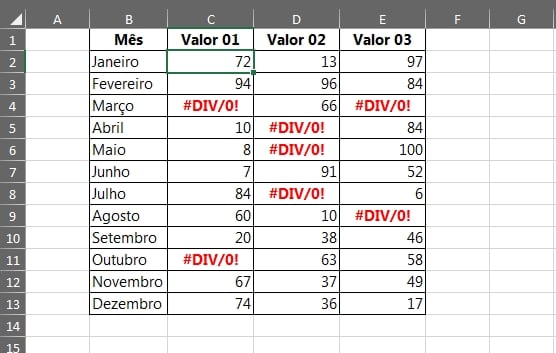
Tratar esses erros de uma por um, pode ser uma trabalho cansativo, ainda mais se for uma tabela extensa.
No entanto existe um meio mais rápido de substituir essas mensagens de erros, por qualquer caractere de sua preferência.
O primeiro passo é selecionar qualquer células da sua tabela e pressionar as teclas “Ctrl+T” para selecionar todos os dados, veja:
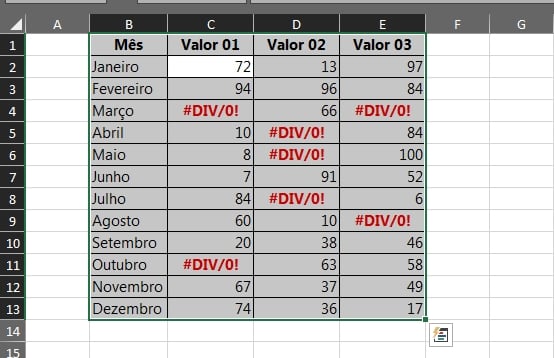
Agora, clique na guia “Página inicial” e depois em “Ir para especial”
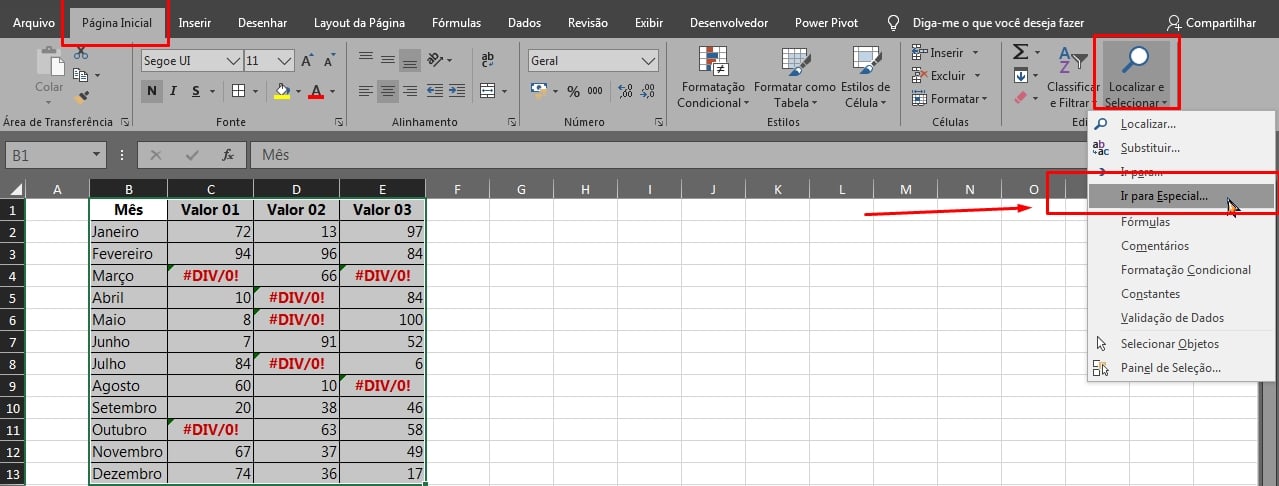
Nessa janela abaixo, marque a opção “Fórmulas” e “Erros”, em seguida pressione o botão “OK” para confirmar as alterações:
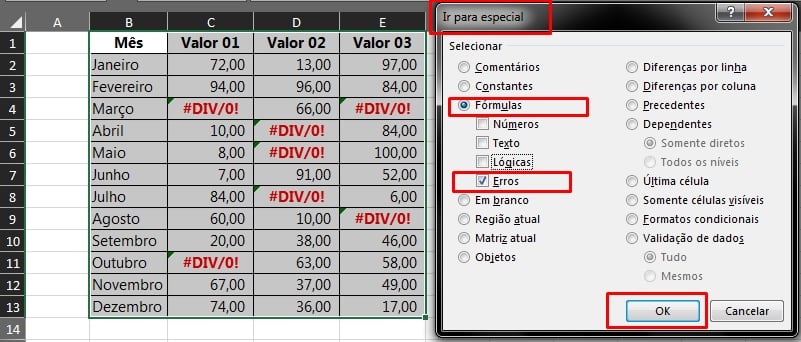
E somente as células que contenha erros, serão selecionadas, veja:
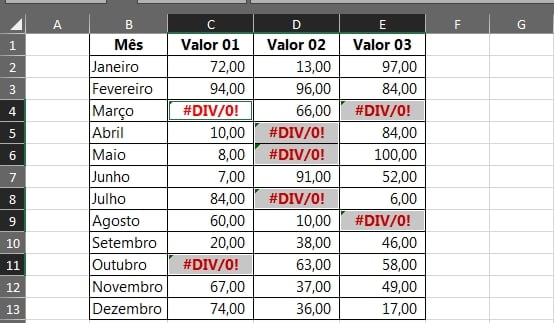
Para finalizar,
- Pressione a tecla “F2”;
- Delete o conteúdo que está gerando o erro;
- Insira o número zero dentro da célula;
- E pressione as teclas “Ctrl+Enter”.
E o resultado será esse:
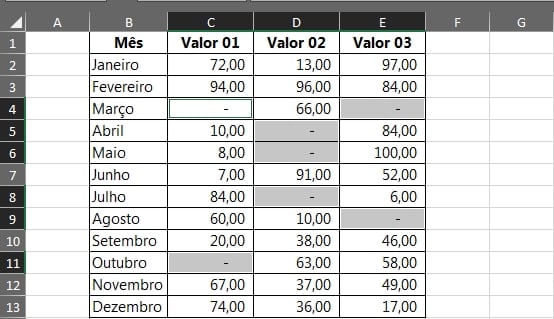
Todos os erros foram substituído por esse traço. O fato de existir esse traço no lugar zero que inserimos, foi por causa da formatação utilizada nos números. Você pode formatar como “Geral” e o número zero será mostrado, então fica a sua escolha.
Curso de Excel Completo: Do Básico ao Avançado.
Quer aprender Excel do Básico ao Avançado passando por Dashboards? Clique na imagem abaixo e saiba mais sobre este Curso de Excel Completo.
Por fim, deixe seu comentário sobre o que achou, se usar este recurso e você também pode enviar a sua sugestão para os próximos posts. Até breve!
Artigos Relacionados Ao Excel:
- Como Colar Apenas Células Visíveis no Excel
- 3 Formas de Converter Números em Percentual no Excel
- Como Converter Fórmula em Imagem no Excel
- Mudar Ordem dos Campos da Tabela Dinâmica no Excel
- Classificar (Dados) Linhas na Horizontal no Excel
- Separando Dados Com Preenchimento Relâmpago no Excel
- Teclas de Atalho Para Somar Linhas e Colunas no Excel




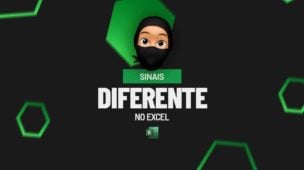









![[Infográfico]-Como-o-Excel-Pode-Salvar-Seu-Emprego [Infográfico] Como o Excel Pode Salvar Seu Emprego](https://ninjadoexcel.com.br/wp-content/uploads/2015/09/Infografico-Como-o-Excel-Pode-Salvar-Seu-Emprego-304x170.jpg)

